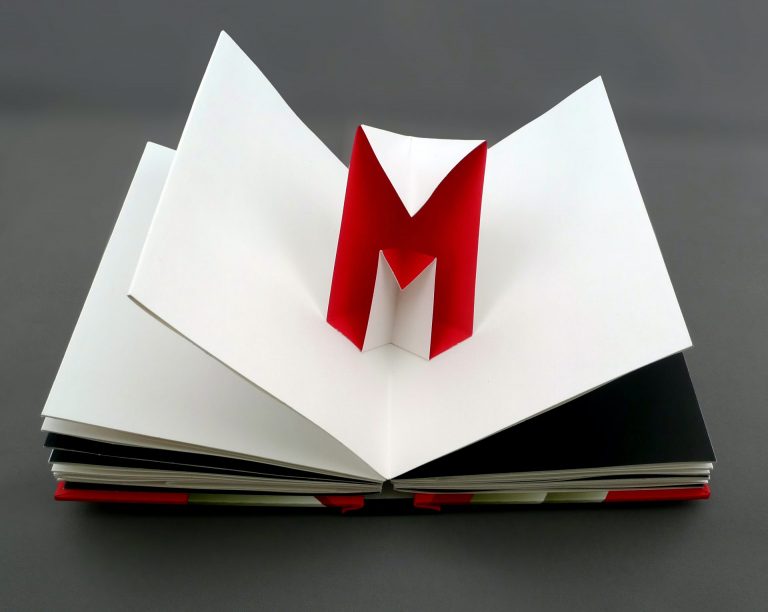Как удалить расширения Chrome из Google Chrome
Расширения браузера — это практичные и ценные инструменты, которые время от времени может использовать интернет-пользователь.
Специальные расширения могут упростить вам задачу, независимо от того, пишете ли вы онлайн, редактируете онлайн или просматриваете Интернет в поисках лучшего словарного запаса.
Программы для Windows, мобильные приложения, игры - ВСЁ БЕСПЛАТНО, в нашем закрытом телеграмм канале - Подписывайтесь:)
Доступно множество различных расширений, особенно в Chrome, поэтому мы подробнее рассмотрим этот вопрос.
Дело касается удаление расширений Chrome. Что привело меня к этой проблеме, так это растущее количество мошеннических расширений в Интернете.
Даже в моем случае Chrome каким-то образом загружает мошеннические расширения всякий раз, когда я углубляюсь в браузер для исследования. Поэтому я пишу о том, как можно удалить такое расширение Chrome.
Прежде чем мы углубимся, имейте в виду, что я привык постоянно удалять расширения из своего браузера. Поскольку у меня также есть опыт работы с технической стороной браузеров, я углублюсь в этот вопрос и перечислю все доступные способы удаления расширений Chrome.
В настоящее время у нас есть три3 разных метода удаления расширений из Chrome. В этом руководстве мы рассмотрим самые простые процессы до более длительных.
Без хвастовства, я сразу же введу нас в руководство. Вот способы удаления расширений Chrome.
Удалить из значка расширений
Первый способ удаления расширений Chrome довольно прост. Применяя этот метод, вы можете легко удалить определенные расширения из Chrome всего за несколько шагов, не открывая никаких новых вкладок.
Вот шаги по удалению расширений Chrome из значков расширений.:
- Запуск ваш браузер Chrome на вашем компьютере.
- Нажмите на значок «Расширения» (значок головоломки) вверху.
 Теперь вы увидите список установленных расширений в вашем браузере Chrome.
Теперь вы увидите список установленных расширений в вашем браузере Chrome. - Нажмите на Более
 справа от конкретного расширения.
справа от конкретного расширения. - Выберите Удалить из Chrome… возможность удалить это расширение Chrome.

- Нажмите кнопку «Удалить», чтобы завершить действие.

Из всех наших методов это, несомненно, самый простой способ удалить расширения Chrome. В процессе у вас также есть возможность закрепить или открепить расширения и множество других опций, с которыми можно повозиться.
Удалить из окна расширений
Чтобы перейти ко второму методу, нужно немного покопаться в меню Chrome. В отличие от первого метода, здесь вы откроете новую специальную вкладку расширений.
Вот шаги по удалению расширений Chrome из окна «Расширения».:
- Открыть браузер Chrome на компьютере.
- Нажать на Меню
 в верхней правой части экрана.
в верхней правой части экрана. - Наведите указатель мыши на Дополнительные инструменты для большего количества вариантов.

- Оттуда идите в Расширения вкладка
 Теперь вы попадете в окно установленных расширений Chrome.
Теперь вы попадете в окно установленных расширений Chrome. - Найдите расширение, которое хотите удалить, и нажмите кнопку «Удалить».

Метод, который мы использовали, немного сложнее, чем метод 1. Тем не менее, это все еще альтернативный способ удаления расширений Chrome.
Если вы хотите найти дополнительные параметры расширения, просто нажмите кнопку «Подробнее» рядом с кнопкой «Удалить».
Удалить из вкладки «Расширения»
Переходя к третьему способу удаления расширений Chrome, этот вариант намного длиннее, поскольку вам придется углубиться в настройки браузера Chrome.
Вот шаги, чтобы удалить расширения Chrome со вкладки «Расширения».:
- Запуск браузер Гугл Хром.
- Нажмите на Более
 в верхней правой части.
в верхней правой части. - Выбирать Настройки из списка меню.

- Нажать на Расширения вкладку на нижней левой панели вкладок.
 Вы попадете в меню списка расширений.
Вы попадете в меню списка расширений. - Нажмите кнопку «Удалить» рядом с расширением, которое вы хотите удалить.

- Вот и все! Расширения Chrome будут удалены.
Этот метод похож на второй, за исключением того, что вам нужно углубиться в настройки Chrome, чтобы удалить расширение. Нажмите кнопку «Удалить», если есть какие-либо всплывающие окна с подтверждением, who,c, которые успешно удалят расширение.
Итог: удалите расширения Chrome
При этом мы успешно рассмотрели все, что касается удаления расширений Chrome. Однако, если вы не хотите удалять расширение, временно отключите его. Тогда вместо того, чтобы удалить его, вы можете просто переключить переключатель в положение OFF рядом с кнопкой «Удалить» в окне расширений.

На самом деле удалить расширения в Chrome довольно просто. Для большинства пользователей первый метод в этой статье окажется чрезвычайно полезным в этом вопросе.
Хотя это так, я лично предпочитаю удалять расширения, используя второй метод. Таким образом, я получаю более подробный и полный обзор расширений, что облегчает мне поиск тех, которые мне нужно удалить.
С другой стороны, третий способ — довольно длительный процесс. Хотя вам может показаться, что это совершенно бесполезно, это метод, который стоит знать, и рабочая альтернатива на случай, если два других по какой-то причине не работают.
Это покрывает все для нашего гида сегодня. Не растягивая слов, я закончу на этом, так что удачи вам в ваших попытках.
Наконец, если у вас есть какие-либо мысли о том, как удалить расширения Chrome из Google Chrome, не стесняйтесь заглянуть ниже. поле для комментариев.
Программы для Windows, мобильные приложения, игры - ВСЁ БЕСПЛАТНО, в нашем закрытом телеграмм канале - Подписывайтесь:)

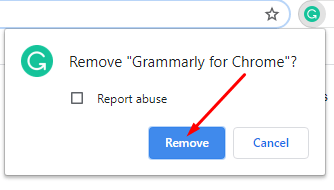
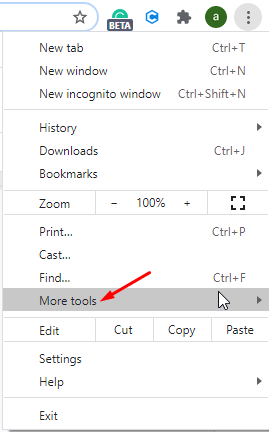
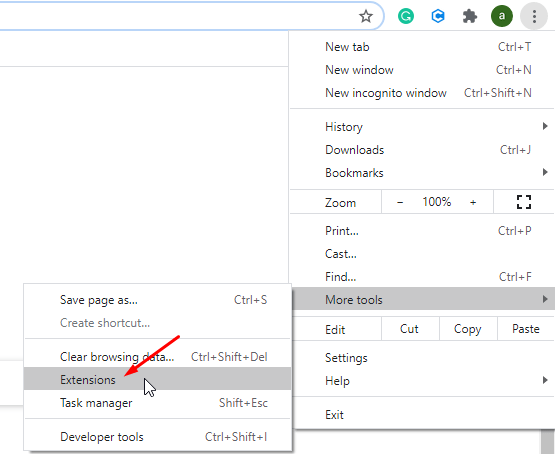 Теперь вы попадете в окно установленных расширений Chrome.
Теперь вы попадете в окно установленных расширений Chrome.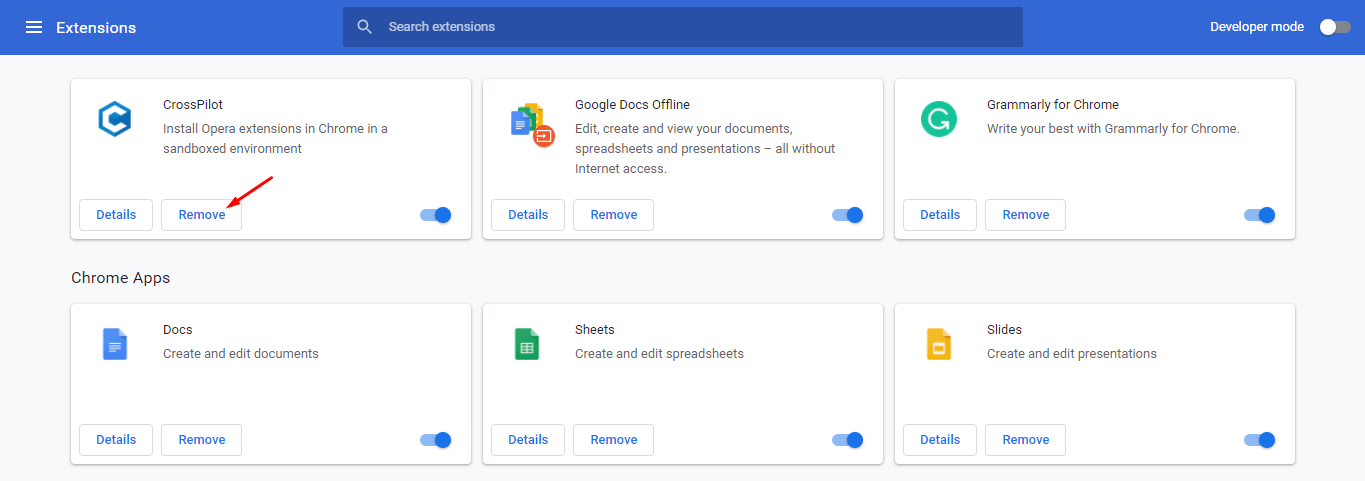
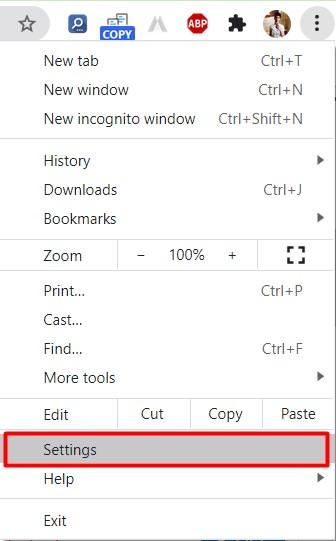
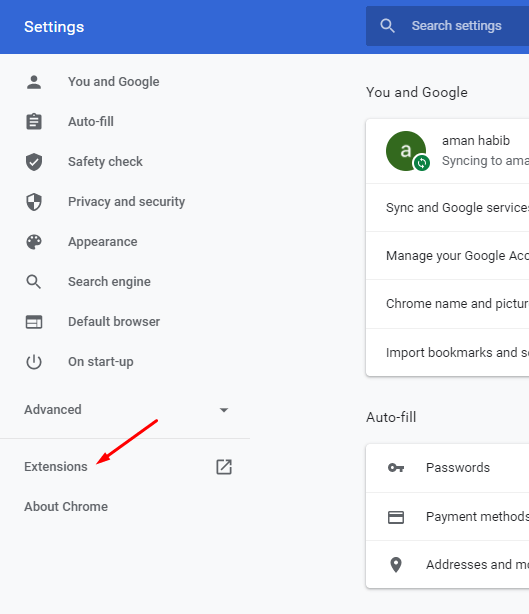 Вы попадете в меню списка расширений.
Вы попадете в меню списка расширений.


![10 лучших Android-браузеров для быстрой загрузки [2020]](https://bnar.ru/wp-content/uploads/2021/03/Faster-Download-Browser-Android-Phone-1920x1280-768x512.jpg)